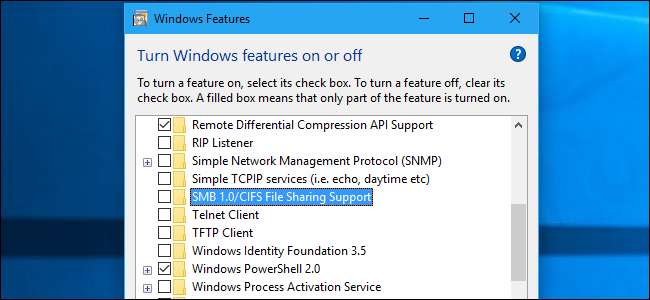
Vreau să plâng și Petya epidemiile de ransomware s-au răspândit folosind defecte în vechiul protocol SMBv1, pe care Windows îl activează în mod implicit (dintr-un motiv ridicol). Indiferent dacă utilizați Windows 10, 8 sau 7, ar trebui să vă asigurați că SMBv1 este dezactivat pe computerul dvs.
Ce este SMBv1 și de ce este activat implicit?
SMBv1 este o versiune veche a protocolului Server Message Block pentru care Windows folosește partajarea de fișiere într-o rețea locală . A fost înlocuit de SMBv2 și SMBv3. Puteți lăsa versiunile 2 și 3 activate - sunt sigure.
Protocolul SMBv1 mai vechi este activat doar deoarece există unele aplicații mai vechi care nu au fost actualizate pentru a utiliza SMBv2 sau SMBv3. Microsoft menține o listă de aplicații care necesită în continuare SMBv1 aici .
Dacă nu utilizați niciuna dintre aceste aplicații - și probabil că nu o utilizați - ar trebui să dezactivați SMBv1 pe computerul dvs. Windows pentru a-l proteja de orice atacuri viitoare asupra protocolului SMBv1 vulnerabil. Chiar și Microsoft recomandă dezactivarea acestui protocol, cu excepția cazului în care aveți nevoie de el.
Cum se dezactivează SMBv1 pe Windows 10 sau 8
LEGATE DE: Noutăți în actualizarea Windows 10 pentru toți creatorii, disponibilă acum
Microsoft va dezactiva SMBv1 în mod implicit, începând cu Actualizarea Fall Creators pentru Windows 10 . Din păcate, a fost nevoie de o uriașă epidemie de ransomware pentru a împinge Microsoft să facă această schimbare, dar mai bine târziu decât niciodată, nu?
Între timp, SMBv1 este ușor de dezactivat pe Windows 10 sau 8. Accesați Panoul de control> Programe> Activați sau dezactivați funcțiile Windows . De asemenea, puteți să deschideți meniul Start, să tastați „Caracteristici” în caseta de căutare și să faceți clic pe comanda rapidă „Activați sau dezactivați caracteristicile Windows”.

Derulați prin listă și găsiți opțiunea „SMB 1.0 / CIFS File Sharing Support”. Debifați-o pentru a dezactiva această caracteristică și faceți clic pe „OK”.
Vi se va solicita să reporniți computerul după efectuarea acestei modificări.

Cum se dezactivează SMBv1 pe Windows 7 prin editarea registrului
În Windows 7, va trebui să editați registrul Windows pentru a dezactiva protocolul SMBv1.
LEGATE DE: Învățarea utilizării editorului de registru ca un profesionist
Avertisment standard: Editorul de registry este un instrument puternic și utilizarea abuzivă a acestuia poate face sistemul dvs. instabil sau chiar inoperabil. Acesta este un hack destul de simplu și atâta timp cât respectați instrucțiunile, nu ar trebui să aveți probleme. Acestea fiind spuse, dacă nu ați mai lucrat cu el până acum, vă recomandăm să citiți despre cum se utilizează Editorul de registry înainte de a începe. Și cu siguranță faceți o copie de rezervă a registrului (și computerul tau !) înainte de a face modificări.
Pentru a începe, deschideți Editorul registrului apăsând Start și tastând „regedit”. Apăsați pe Enter pentru a deschide Editorul de registry și acordați-i permisiunea de a efectua modificări pe computerul dvs.

În Editorul de registry, utilizați bara laterală din stânga pentru a naviga la următoarea cheie:
HKEY_LOCAL_MACHINE \ SYSTEM \ CurrentControlSet \ Services \ LanmanServer \ Parameters
Apoi, veți crea o nouă valoare în interiorul
Parametrii
subcheie. Faceți clic dreapta pe
Parametrii
tasta și alegeți Nou> Valoare DWORD (32 de biți).
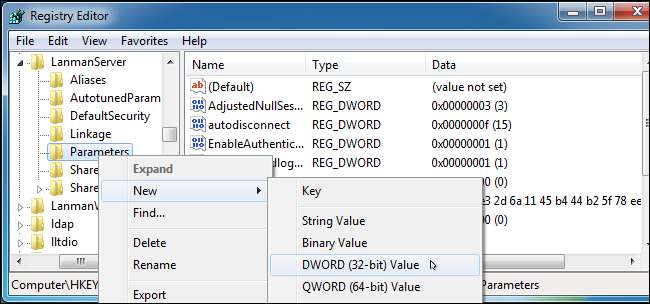
Denumiți noua valoare
SMB1
.
DWORD va fi creat cu o valoare „0” și este perfect. „0” înseamnă că SMBv1 este dezactivat. Nu trebuie să modificați valoarea după ce ați creat-o.
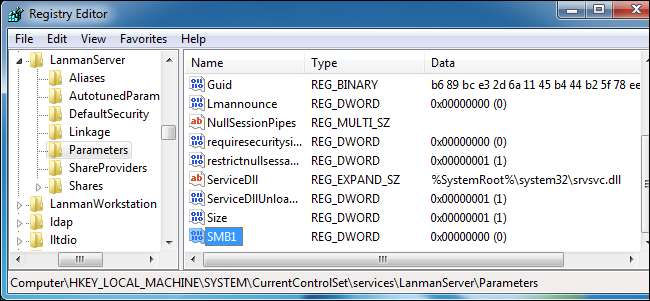
Acum puteți închide editorul de registry. De asemenea, va trebui să reporniți computerul înainte ca modificările să intre în vigoare. Dacă vreți vreodată să anulați modificarea, reveniți aici și ștergeți fișierul
SMB1
valoare.
Descărcați hack-ul nostru de registru cu un singur clic
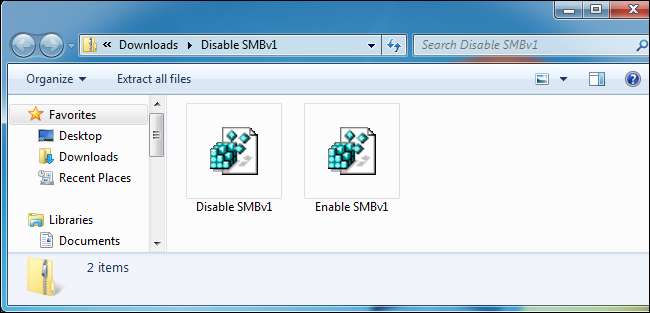
Dacă nu doriți să editați singur registrul în Windows 7, am creat două hack-uri de registru descărcabile pe care le puteți utiliza. Un hack dezactivează SMB1, iar celălalt îl reactivează. Ambele sunt incluse în următorul fișier ZIP. Faceți dublu clic pe cel pe care doriți să îl utilizați, faceți clic pe instrucțiuni, apoi reporniți computerul.
Dezactivați Hacks SMBv1
Aceste hacks fac același lucru recomandat mai sus. Primul creează cheia SMB1 cu o valoare de 0, iar al doilea elimină cheia SMB1. Cu aceste sau orice alte hack-uri de registru, puteți face întotdeauna clic dreapta pe fișierul .reg și selectați „Editați” pentru a-l deschide în Notepad și a vedea exact ce se va schimba.
Dacă vă place să vă jucați cu Registrul, merită să vă faceți timp pentru a învăța cum să vă creați propriile hack-uri de registru .
Mai multe informații despre dezactivarea SMBv1
Trucurile de mai sus sunt ideale pentru dezactivarea SMBv1 pe un singur PC, dar nu într-o întreagă rețea. Consulta Documentația oficială Microsoft pentru mai multe informații despre alte scenarii. De exemplu, documentația Microsoft recomandă lansarea modificării de registry de mai sus utilizând politica de grup dacă doriți să dezactivați SMB1 pe o rețea de mașini Windows 7.







